2020. 11. 22. 17:46ㆍIT
MMM-GmailFeed
이 모듈은 Gmail을 읽어서 아직 읽지 않은 메일들의 제목을 화면에 표시해 주는 기능을 가지고 있습니다. MMM이 무슨 의미일까? 궁금했는데 아마도 MagicMirror Module이 아닐까 하는 생각이드네요.
MMM-GmailFeed는 Utility / IOT / 3rd Party / Integration 카테고리에 있습니다. 지난번과 같이 Documentation 홈페이지에서 찾아들어가 볼까요?

그림 113. Gmail Feed 모듈 설명
앞서서 해 본 AirQuality의 설명과 별반 다를 것이 없습니다. 한가지 다른 것이라면 AirQuality 사이트에서는 설치를 하는 npm install 명령을 빼 먹고 설명했다면 여기서는 제대로 git clone을 하고 설치까지 설명이 되어 있습니다. 오픈 소스 프로젝트이기 때문에 가끔 잘못된 정보가 수정이 되지 않은채 남아 있는 경우가 있습니다.
|
$cd ~/MagicMirror/modules $git clone https://github.com/shaneapowell/MMM-GmailFeed.git $cd MMM-GmailFeed $npm install |
다음의 [그림114]에서는 실행 결과들을 보여줍니다.
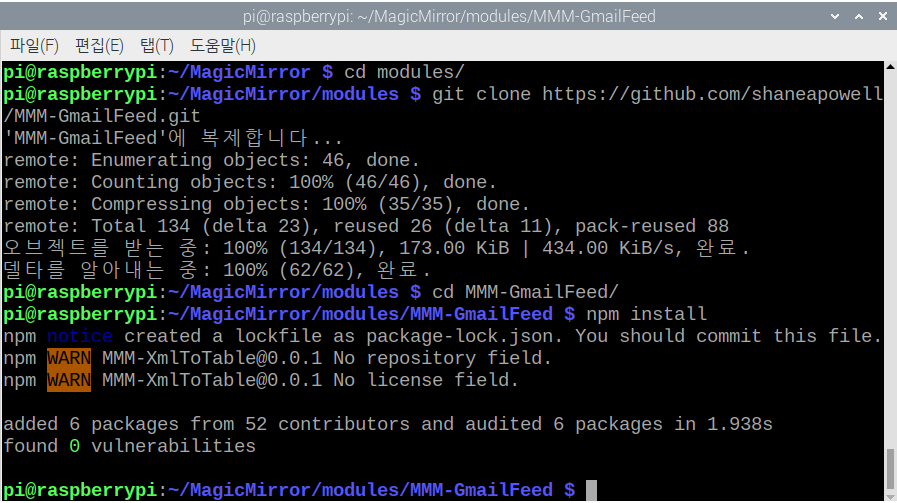
그림 114. Gmail Feed 설치
그리고 다음으로는 홈페이지에 있는 config를 config.js 파일 내에 복사해 넣도록 하시죠. 설정은 필요하겠지만 나중에 하도록 합니다. 우선은 복사를 해 넣는데 위치는 weather 위쪽에 넣고 배치는 좌측으로 하는 것이 보기가 좋을 것 같습니다. 이전과 마찬가지로 복사한 모듈의 맨 뒤에 ‘,’를 잊지 마시기 바랍니다.
서드파티 모듈의 홈페이지에서와 다른 부분은 위치, 그리고 이메일 주소와 비밀번호, 마지막으로 playSound를 true에서 false로 변경을 했습니다. 그 이유는 이번엔 스피커까지 연결을 하지 않을 것이기 때문이죠. 그리고 Gmail Feed의 하단부에 가면 꽤 많은 설정을 하라는 것을 보실 수 있을 것인데 그것은 이메일이 도착했을 때의 playSound를 통해서 소리를 내기 위함입니다.

그림 115. 완성된 Gmail Feed 소스

구글 App Password
[그림 115]에 표시된 내용을 보시면 이해가 되실겁니다. 다만 여기서 생소한 부분은 이메일의 비밀번호에 해당하는 부분입니다. 설명에는 App Password를 구글 설정 페이지에서 가지고 오라고 되어 있습니다. 쓰고 계신 비밀번호를 입력하면 동작을 하지 않습니다. 그래서 App Password를 사용하라는 것이고 구글에서 받은 16자리 Password를 복사해서 config.js에 넣으시면 됩니다.






그림 116. APP Password 얻기와 Gmail Feed 실행화면
App Password를 얻는 방법을 [그림116]과 같은 순서대로 알아보도록 하겠습니다. 구글 홈페이지에 접속을 해서 로그인을 합니다. 그리고 우측 상단에서 계정을 클릭하고 구글 계정관리로 들어갑니다. 좌측에서 보안(Security)를 선택하고 스크롤을 하다보면 2단계 인증이라는 것이 있습니다. 이 2단계 인증이 활성화 되어 있어야지만 App Password를 얻을 수 있습니다. 활성화 되어 있지 않다면 활성화를 해 줍니다. 비밀번호 입력하고 핸드폰으로 인증을 거쳐주면 2단계 인증이 활성화가 됩니다.
이렇게 2단계 인증을 활성화 하고 나면 비로서 2단계 인증 아래에 앱 비밀번호가 나타나게 됩니다. 앱 비밀번호로 들어가서 순서대로 메일과 Windows 컴퓨터를 선택해 줍니다. 라즈베리파이도 없고 리눅스도 없으니 Windows를 선택해 줘도 무방합니다. 그리고 생성을 눌러 드디어 앱 비밀번호를 생성합니다. 비밀번호 생성을 하게되면 노란색 박스에 16자리 비밀번호가 생깁니다. 이 비밀번호를 config.js에 복사해서 사용하시면 됩니다.
여기까지 해서 Gmail Feed의 설치와 설정을 마쳤습니다.

스텝2를 마치며
이제야 비로소 매직미러에 출력할 기본적인 정보의 설정과 추가적인 정보를 넣어봤습니다. 영어로만 출력되던 것이 한글로도 출력이 되고요. 지금 이대로 반사필름만 붙이면 거울로 써도 무방할 것 같다는 생각이 듭니다.
지금까지 성공적으로 따라오셨다면 다음 스텝3에 욕심을 내서 따라오시기 바랍니다. 멋진 포토앨범 기능을 넣어 보도록 하겠습니다.
'IT' 카테고리의 다른 글
| #19/28 [매직미러 HowTo] / 스텝 3 (0) | 2020.11.22 |
|---|---|
| #18/28 [매직미러 HowTo] / 스텝 3 (23) | 2020.11.22 |
| #16/28 [매직미러 HowTo] / 스텝 2 (0) | 2020.11.22 |
| #15/28 [매직미러 HowTo] / 스텝 2 (0) | 2020.11.22 |
| #14/28 [매직미러 HowTo] / 스텝 2 (0) | 2020.11.22 |